روابط سريعة
Google Chrome يأتي مع الكثير من الميزات. هناك سبب جعله يسيطر على صناعة المتصفحات وقد فاز في الحرب. ما زلت غير سعيد به. وهو يحدث لي في كل وقت. حيث أقوم بطريق الخطأ بالضغط فوق علامة X الحمراء وأغلق النافذة مع جميع علامات التبويب المفتوحة فيها. في Firefox ، سترى نافذة منبثقة ستذكرك بأن لديك أكثر من علامة تبويب مفتوحة ولكن ليس في Chrome.
في محاولة لإيجاد حل لهذه المشكلة ، عثرت على منجم ذهب لم أكن أعرفه من قبل ، حتى الآن. كما ترى ، فإن معظم الناس سيذهبون إلى الإضافات ولكن قلة من الناس يعرفون الأعلام.

ما هي أعلام Chrome
Flags أو الأعلام هي ميزات تجريبية بواسطة Chrome لا تزال في مرحلة التطوير ولم يتم نشرها في إصدار ثابت. يمكن أن يكون نجاحًا أو تفويتًا ولكن في أكثر الأحيان ، سيعمل على تحسين تجربة متصفحك بسرعة فائقة.
يمكنك الوصول إلى ميزة العلامات عن طريق كتابة chrome://flags في متصفح Chrome. اليوم ، سأشارك قائمة ببعض أفضل أعلام Chrome التي ستحسن تجربة التصفح على جهاز Android. ابحث فقط عن علامة hashtag في حقل البحث وستجدها.
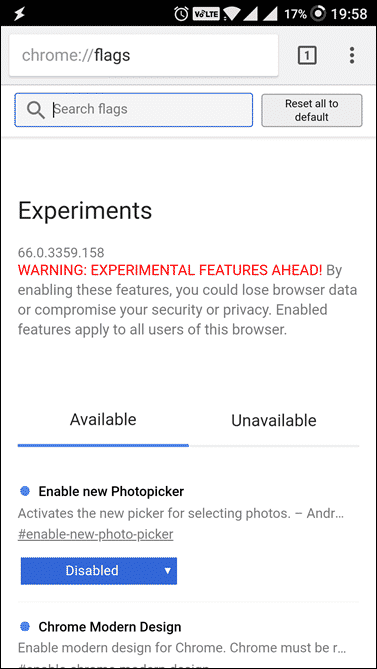
لاحظ أن هذه ميزات تجريبية وقد لا تكون متاحة في وقت لاحق. سيتم توفير بعضها في الإصدار المستقر التالي. حيث أن كلها تعمل وقت كتابة هذه المقالة على Chrome الإصدار 73.
أعلام Chrome لنظام Android
1. طريقة جديدة لاختيار الصور
عندما تحاول تحميل الصور إلى موقع مثل Twitter أو Instagram ، سترى نافذة منبثقة ستطلب منك استعراض صورك وتحميلها. التصميم الافتراضي أقل من مثير للإعجاب. ستقوم علامة منتقي الصور الجديدة #enable-new-photo-picker بتغيير واجهة المستخدم مما سيجعلها أسهل وأسرع
chrome://flags/#enable-new-photo-picker
إليك كيفية تظهر نافذة اختيار صورة لتحميلها من خلال المتصفح قبل التفعيل:
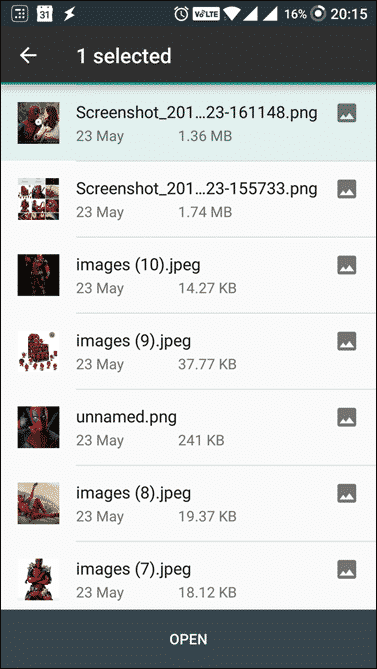
وهناك كيف تبدو بعد تمكين علامة منتقي الصور في متصفح chrome لنظام Android.

كما ترى ، بدلاً من عرض قائمة بالصور الخاصة بك ، ستراها الآن بتنسيق تجانب. هذا يجعل من السهل اختيار الصور. اذهب وجرب هذا الآن. تم التقاط لقطة الشاشة أعلاه عندما كنت أحاول تحميل صورة Deadpool 2 إلى Twitter Lite باستخدام متصفح Chrome.”
2. ميزات مشغل فيديو جديدة
عندما تشاهد مقطع فيديو على متصفح Android Chrome ، هل حاولت إيقاف الفيديو مؤقتًا عن طريق النقر المزدوج فقط لتجد أنه لا يعمل. لا يمكنك التقديم السريع أو الترجيع عن طريق النقر المزدوج على يسار ويمين الشاشة أيضًا. إنه يعمل بشكل جيد على تطبيق YouTube لنظام Android ، لم لا هنا؟
لقد وجدت هذا الفيديو المذهل Deadpool على قناة Fox Movies ونعم ، لقد تم تحميله على YouTube.
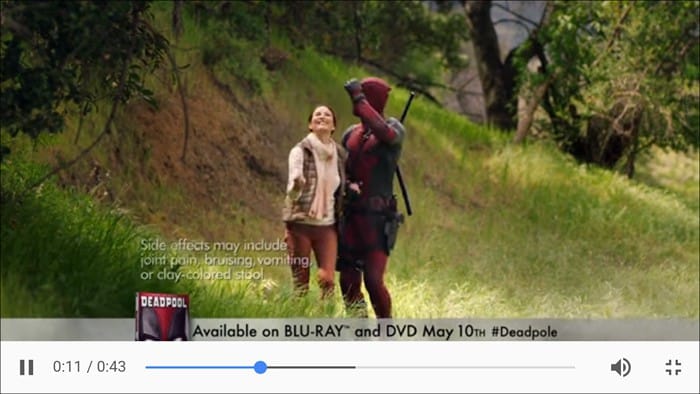
ولكن لا تزال ، الميزات التي جعلتنا نحب إستخدام يوتيوب لا تعمل. تحقق من ذلك.
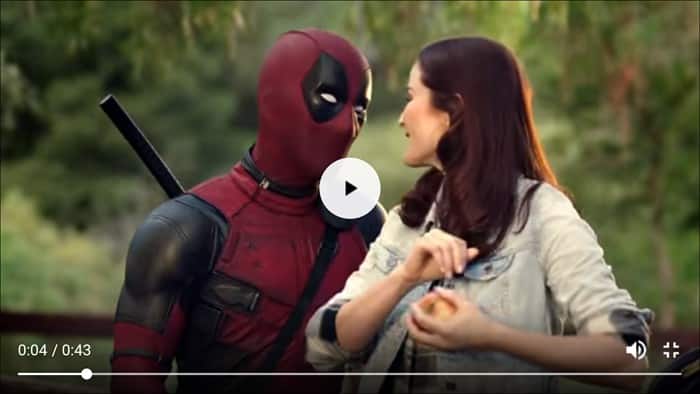
ستتيح لك علامة Chrome #enable-modern-الضوابط للوسائط لنظام Android القيام بذلك. ستلاحظ أن واجهة المستخدم قد تغيرت قليلاً ، وأنها أكثر شفافية قليلاً. توجد أزرار الوقت وحجم الصوت والشاشة الكاملة أعلى شريط المخطط الزمني بدلاً من الجانب.
chrome://flags/#enable-modern-media-controls
يمنحك هذا مزيدًا من مساحة الشاشة نظرًا لوجود مساحة بيضاء حيث توجد الأزرار. إنها مهمة على الهواتف المحمولة لأنها تحتوي على شاشات أصغر.
3. قائمة السياق الديناميكي
عندما تضغط لفترة طويلة على عنصر من الصفحة في متصفح Chrome ، قل صورة ، تحصل على خيارات مثل فتح الرابط في علامة تبويب جديدة أو حفظ صورة. القائمة مملة لكن وظيفية. علم قائمة السياق الديناميكية ، #enable-custom-context-menu ، سيغير ذلك.
chrome://flags/#enable-custom-context-menu
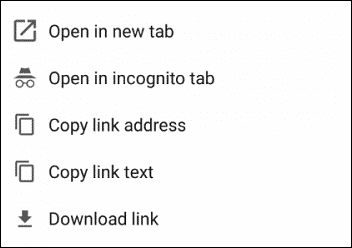
سترى الرموز الجديدة على اليسار لكل خيار. لدينا ذاكرة صور فوتوغرافية ، حيث أنها أسهل بكثير وأسرع من خلال تحديد الخيارات على أساس الرموز والصور بدلًا من النص. كما أنه يجعل واجهة المستخدم تبدو أكثر روعة.
4. نظرة خاطفة
إليكم خيار آخر من الأشياء المفضلة لدي ، هناك أوقات ، عندما أتصفح أجد رابط أو صورة أشعر بالفضول لفحصها ، لكن ليس من الغريب أن أفتحها بنقرة في علامة تبويب جديدة وأن أتصفحها. لذلك ، يمكنني تمكين ميزة نظرة خاطفة هذه ، والتي تمنحك نظرة خاطفة سريعة لصورة أو رابط حتى دون فتحها في علامة تبويب جديدة. وبمجرد الانتهاء من ذلك ، يمكنك الذهاب في طريقك.
chrome://flags/#enable-ephemeral-tab
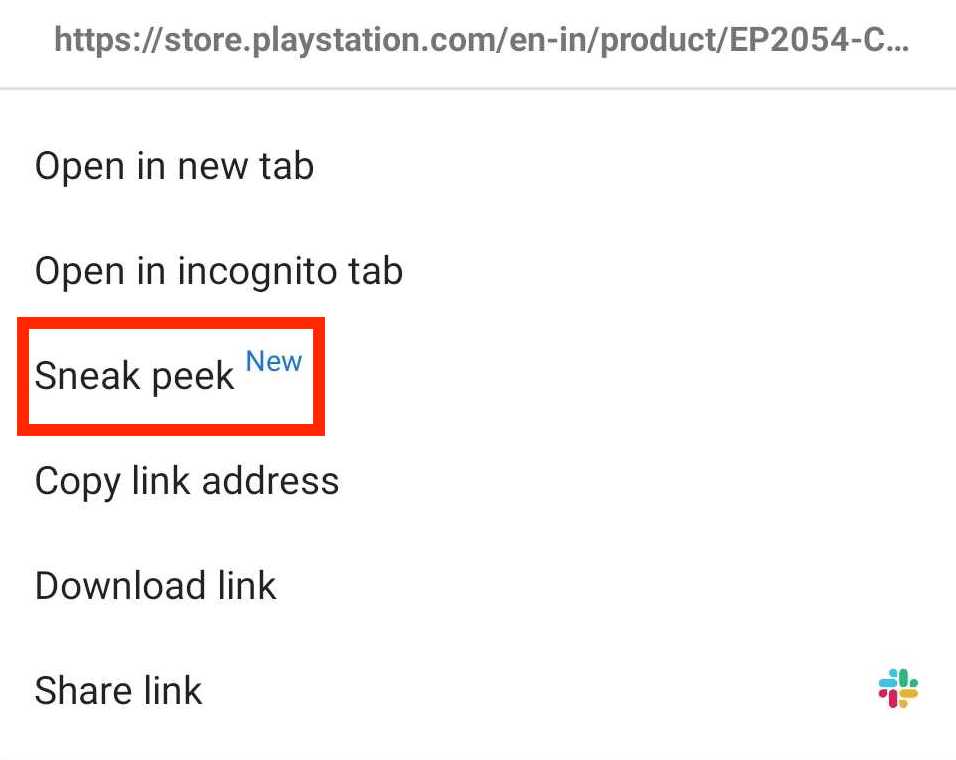
لتمكين ذلك ، افتح أعلام chrome وابحث عن "An ephemeral tab in an overlay panel" وقم بتمكينها. غني عن القول إنه في أي وقت تريد العودة فيه إلى الإعدادات السابقة ، يمكنك تغيير الإشارات إلى الإعداد الافتراضي.
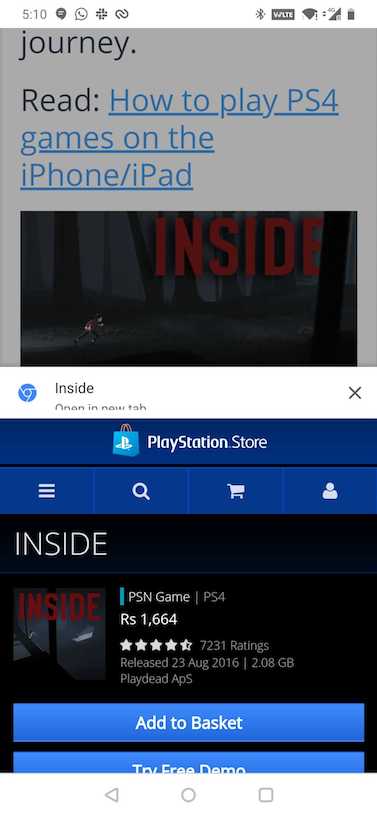
5. زيادة سرعة التحميل الخاصة بك
هناك سبب يجعل IDM أحد أكثر مديري التنزيلات تفضيلًا على الإطلاق. هناك العديد من الأسباب وراء ذلك ، لكن القدرة على تشغيل التنزيلات بشكل متوازن يجب أن تكون أحدها. الآن ، يمكنك الحصول على هذه الميزة على متصفح Chrome لنظام Android من خلال تمكين #enable-parallel-downloading.
chrome://flags/#enable-parallel-downloading
عند تمكين هذه العلامة ، سيزيد ذلك من سرعات التنزيل. إذا كنت تقوم بتنزيل ملفات صغيرة ، فلن يكون الأمر ذا أهمية كبيرة ولكن إذا كنت تقوم بتنزيل أفلام أو أقراص مدمجة ، فستكون أكثر سعادة مع تمكين هذه العلامة.
لقد قمت بتنزيل ملف اختبار بحجم 100 ميجابايت (ابحث عن “تنزيل ملف اختبار بحجم 100 ميجابايت” على Google) وإليكم النتائج. بدون العلم ، استغرق الأمر 3.45 دقيقة، ومع تمكين العلم ، استغرق 1.57 دقيقة. لقد اختبرت ذلك على شبكة WiFi في وضع التصفح المتخفي وقمت بمسح ذاكرة التخزين المؤقت قبل الذهاب للمرة الثانية.
6. تغيير موقع التحميل
عندما تقوم بتنزيل الملفات على جهاز الكمبيوتر الخاص بك ، يمكنك التحكم الكامل في موقع الملفات المحفوظة. لا يمكن قول الشيء نفسه عن Android. يتم تنزيل الملفات إلى مجلد إفتراضي بغض النظر عما إذا كنت ترغب في ذلك أم لا. عند تمكين #enable-Downloads-location-change ، سترى خيارًا جديدًا ضمن الإعدادات في Chrome.
chrome://flags/#enable-downloads-location-change
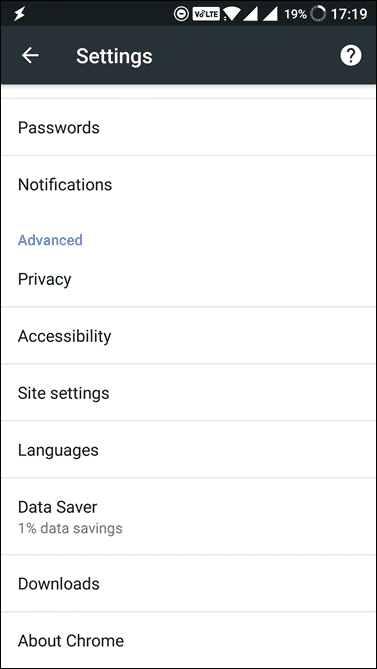
يمكنك أيضًا تبديل مفتاح من شأنه أن يجبر Chrome على السؤال عن مكان حفظ الملف في كل مرة. تماما مثل على جهاز الكمبيوتر الخاص بك.
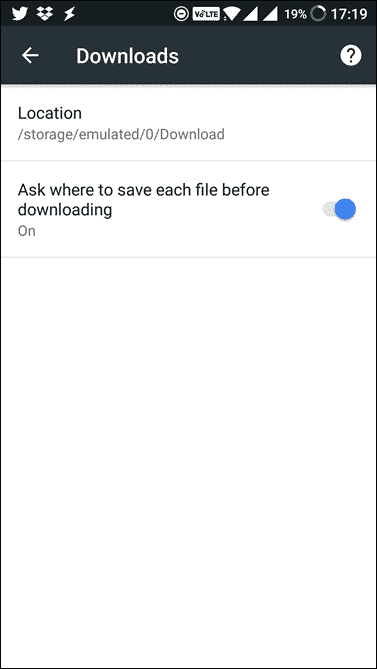
يعد هذا مفيدًا إذا كنت تجد نفسك كثيرًا ما تقوم بتنزيل تنسيقات ملفات مختلفة مثل الصور والمستندات وما إلى ذلك وتريد بعض التعقل لهذه العملية.
7. الإشارات المرجعية أسفل أدناه
عندما تفتح متصفح Chrome ، تشاهد مربع URL وبعض الإشارات المرجعية وصفحات الويب التي تم فتحها مؤخرًا. الآن ، تزور موقعًا ولم يعد بإمكانك الوصول إلى تلك المواقع التي يتم زيارتها كثيرًا أو الإشارات المرجعية.
أدخل Chrome Duplex الذي يمكنك تمكينه باستخدام علامة #enable-chrome-duplex. بمجرد تمكينه ، يمكنك فتح أي عنوان URL وزيارة أي موقع ولا يزال بإمكانك الوصول إلى جميع الإشارات المرجعية وعلامات التبويب الحديثة بنقرة واحدة من أسفل الشاشة.
chrome://flags/#enable-chrome-duplex

ترى الخيار الجديد في الجزء السفلي من الشاشة. ما عليك سوى تمريره للكشف عن إشاراتك المرجعية وعلامات التبويب الحديثة. يجب أن تشاهد أيضًا بعض عناوين الأخبار كما تفعل في صفحة Chrome الرئيسية على Android.
8. القارئ / الوضع الليلي
بشكل افتراضي ، لا يدعم Chrome الوضع الليلي وهو شيء تمكنت بعض المتصفحات الأخرى الأقل شعبية من فعله لفترة طويلة. يبدو أن المطورين يعملون على ذلك أيضًا ، رغم تأخره قليلاً.
عندما تقوم بتمكين علامة #reader-mode-heuristics ، يعرض Chrome إشعارًا صغيرًا في أسفل الشاشة يسألك عما إذا كنت ترغب في استخدام طريقة عرض مبسطة. شيء من هذا القبيل:
chrome://flags/ #reader-mode-heuristics
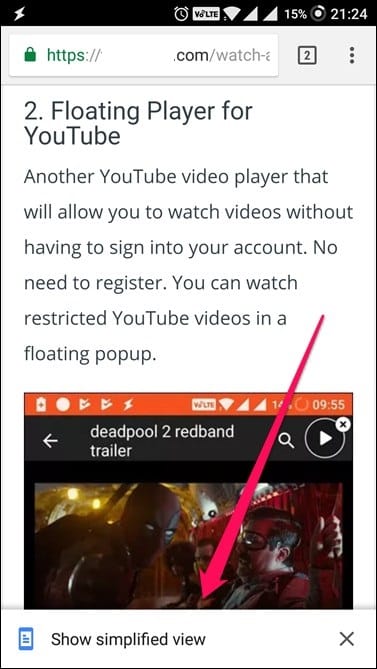
عند النقر فوقها ، سترى إصدارًا بسيطًا جدًا سيتم تحميله بشكل أسرع مع إزالة التنسيق. لا يزال هذا قيد التطوير مع وجود الكثير من العمل في انتظار المراجعة.
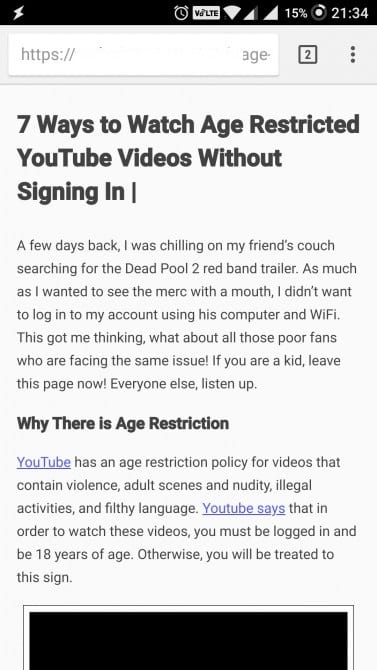
الفائدة الوحيدة التي أراها هي أن حجم الخط أصغر أيضًا ومع إزالة التنسيق ، أستطيع رؤية المزيد من المحتوى في مساحة أقل.
بعد تمكينه ، إذا ذهبت إلى المظهر في الإعدادات ، يمكنك اختيار الوضع الليلي وتغيير نوع الخط وحجمه. هذه ميزة رائعة إذا كنت معتادًا على قراءة المقالات في الليل.
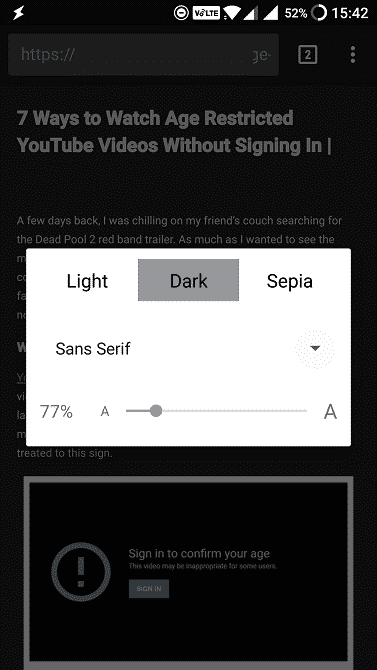
9. إزالة اقتراحات المقالات
عند فتح علامة تبويب Chrome جديدة على جهاز Android ، سترى قائمة بالمقالات المقترحة في أسفل الإشارات المرجعية. لكن في أغلب الأحيان ، تعد هذه المقالات المقترحة هدفًا للجماهير ونادراً ما تضيف أي قيمة. وهذا هو السبب في أنني أحب تعطيلها على جهاز Oneplus 6T
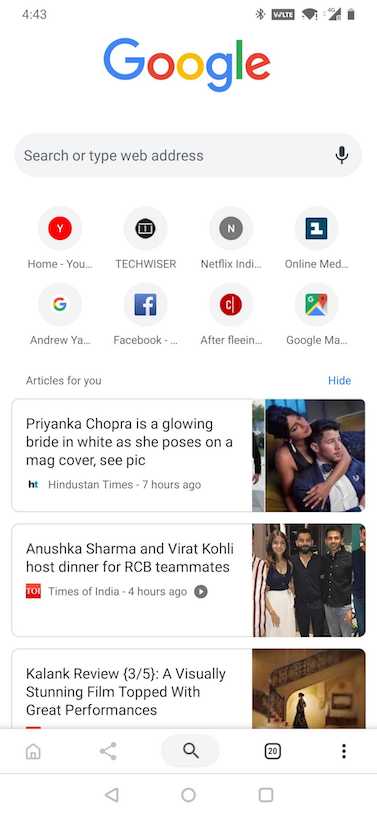
chrome://flags/#enable-ntp-remote-suggestions
ما عليك سوى نسخ عنوان URL أعلاه ولصقه في علامة تبويب جديدة. أعد تشغيل المتصفح وهناك. وداعا العناوين التي لا فائدة منها.
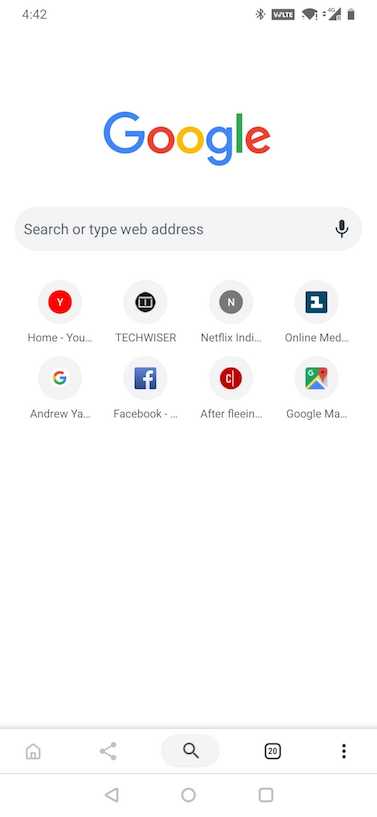
10. مربع بحث جاهز متعدد الاستخدامات
شيء آخر ، أجده غير فعال حول الكروم هو المربع متعدد الاستخدامات. على سبيل المثال ، عندما أقوم بالنقر فوق مربع URL ، فإنه يقوم تلقائيًا بتمييز عنوان URL ويجب علي النقر فوق رمز التقاطع الصغير المجاور له ، لإزالة عنوان URL المميز. من الناحية المثالية ، إذا قمت بالنقر فوق مربع URL ، فيجب أن يقوم تلقائيًا بمسح عنوان URL الحالي الخاص بك ويمنحك مساحة فارغة للكتابة – إلى جانب اختصار سريع لنسخ أو مشاركة رابط إلى الصفحة الحالية التي تعرضها. لحسن الحظ ، يمكنك القيام بذلك باستخدام علم Chrome.
chrome://flags/#enable-search-ready-omnibox

حسنًا ، كيف يمكنك تمكينه. توجّه إلى أعلام الكروم ، وابحث عن "searech ready Ominbox" (بالمناسبة ، إذا كنت لا ترى هذا الخيار ، فتأكد من تحديث Chrome الخاص بك) ثم قم بتمكينه. الآن ، إذا ذهبت من خلال نقرة جديدة ، فهناك بالذات. المربع متعدد الاستخدامات الجديد.
11. مغير علامة التبويب بشكل أفقي
عندما تفتح قائمة بجميع علامات التبويب في Google Chrome ، تحصل على قائمة علامات التبويب المفتوحة مكدسة رأسياً. شيء مثل الصورة التالية.
chrome://flags/#enable-horizontal-tab-switcher
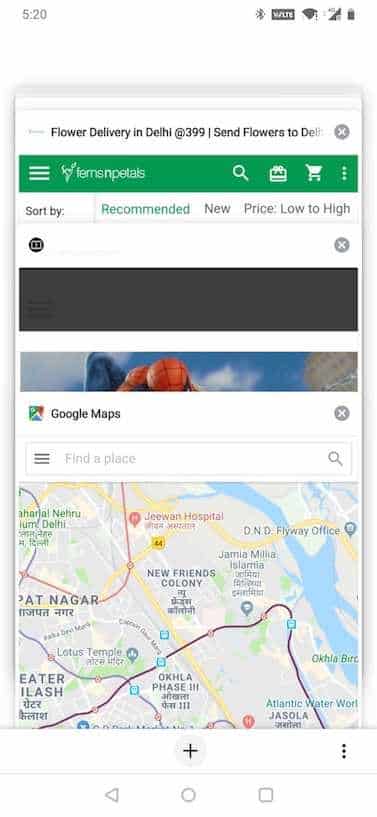
لكنني أفضل ، المحاذاة الأفقية ، مثل التطبيقات الحديثة على Android ، حيث يمكنك إكمال المعاينة لما هو مفتوح ، بدلاً من الاضطرار إلى التخمين من العرض الرأسي. للقيام بذلك بكل بساطة ، انتقل إلى أعلام الكروم وتمكين أداة تبديل علامات التبويب الأفقية. وهناك ستذهب.
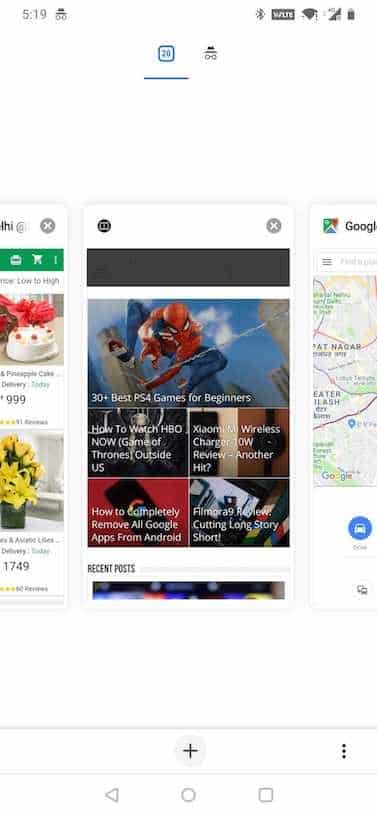
12. التنقل في السجل مع لفتة
في نظامي التشغيل Windows و Mac ، يمكنك التمرير إلى اليسار في أي علامة تبويب للعودة خطوة واحدة في سجل التصفح الخاص بك أو التمرير السريع إلى اليمين للمضي قدمًا. خمن ما يمكنك فعله بنفس الشيء لمتصفح Chrome على نظام Android طالما لم يتعارض مع إيماءة هاتفك. إذا قمت بالتمرير إلى اليمين ، فستنتقل إلى الأمام والعكس بالعكس. لتمكين هذا ، تحتاج إلى تشغيل علامة الكروم التالية وإعادة تشغيل المتصفح.
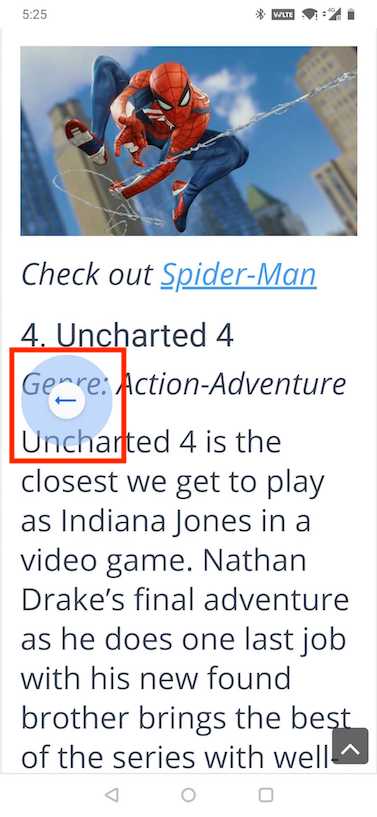
chrome://flags/#enable-gesture-navigation
الختام: أعلام Chrome لنظام Android
ستصل بعض هذه الأعلام إلى الإصدار الثابت التالي من Chrome ، كما نأمل ، ولن يرى البعض منها الضوء حتى اليوم. من الأفضل تمكينها هنا حتى تتمكن من الحصول على تجربة أفضل على Chrome. هناك المزيد من الأعلام أو الميزات الموجودة في المرحلة التجريبية ، لذلك أقترح عليك البحث.







